-
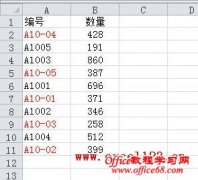 Excel如何对包含短横线“-”的字符串排序一例
日期:2012-06-29 22:26:19
点击:305
好评:0
Excel如何对包含短横线“-”的字符串排序一例
日期:2012-06-29 22:26:19
点击:305
好评:0
有时需要在Excel中对包含短横线-(即减号、连字符或横杠)的文本按某种要求进行排序,例如下图的编号列中,某些文本所包含的字符除短横线外都相同,如A1001和A10-01,要求将所有包含短横线的字符串全部排在一起。但Excel默认排序时会将每个包含短横线的字符串排在其他字符串的下边,如右图所示。 这是由于Excel在对文本排...
-
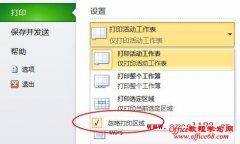 Excel2010在打印工作表时如何忽略打印区域
日期:2012-06-29 22:25:21
点击:160
好评:0
Excel2010在打印工作表时如何忽略打印区域
日期:2012-06-29 22:25:21
点击:160
好评:0
在Excel工作表中设置了打印区域后,默认就会打印所设置的打印区域。有时要临时打印整个工作表,在Excel 2010中不必先取消打印区域,只需在Backstage视图中进行设置: 单击文件打印,或单击快速访问工具栏中的打印预览按钮,在设置下展开下拉列表,选择忽略打印区域。 这时即可打印整个工作表。该设置不会随工作簿一起保存...
-
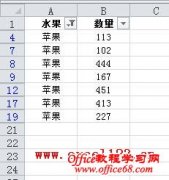 在Excel中粘贴时怎样跳过隐藏行
日期:2012-06-29 22:24:36
点击:272
好评:4
在Excel中粘贴时怎样跳过隐藏行
日期:2012-06-29 22:24:36
点击:272
好评:4
有时在筛选后需要将其他区域中的连续行数据复制粘贴到筛选区域,以替换筛选后的数据。由于筛选后的区域包含隐藏行,因而无法直接进行复制粘贴,否则部分数据会粘贴到隐藏行中。而如果复制后对选择筛选区域用定位可见单元格的方法选择可见单元格,再按Ctrl+V进行粘贴,Excel会提示 Excel无法粘贴信息,原因是复制区域与粘贴...
-
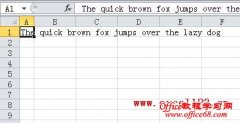 Excel有类似“分列”的“分行”功能吗?
日期:2012-06-29 22:22:57
点击:214
好评:0
Excel有类似“分列”的“分行”功能吗?
日期:2012-06-29 22:22:57
点击:214
好评:0
Excel中的分列功能十分实用,但该功能只能把单元格内的数据分离到同一行中。如果要把单元格的内容分离到同一列中,Excel并没有提供直接的分行的功能,通常的做法是先分列到同一行,再选择性粘贴勾选转置将其复制到某列中。但在某些特殊情况下,可以直接将单元格中的内容提取到同列的各个单元格,而无需通过分列或使用公式...
-
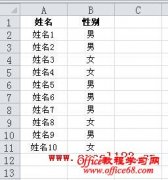 如何在Excel中隔行插入多行三例
日期:2012-06-29 22:22:20
点击:462
好评:0
如何在Excel中隔行插入多行三例
日期:2012-06-29 22:22:20
点击:462
好评:0
通常在Excel中隔行插入多行的方法是在辅助列中输入数值或公式,然后进行排序。下面是几个示例: 示例一:间隔一行插入多行 如图,要在每个姓名的后面插入2行,步骤如下: 1.以C列为辅助列,在C2、C3分别输入数字1、2,然后选择这两个单元格,双击填充柄填充序列到C11单元格。 2.在C12单元格中输入公式: =CEILING(ROW(A1),...
-
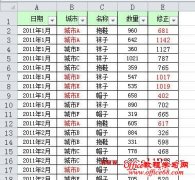 在excel筛选结果中将某列复制粘贴到另一列
日期:2012-06-29 22:21:22
点击:509
好评:4
在excel筛选结果中将某列复制粘贴到另一列
日期:2012-06-29 22:21:22
点击:509
好评:4
在Excel中对某区域数据进行筛选后,有时需要将筛选区域中的一列数据用另一列进行替换。例如在下图中,要将某些城市对应D列的数量用E列的修正数据进行替换,为方便查看,E列需替换的数据已用红色进行标识。本例中,由于E列还包含了其他数据,因而不能在筛选前直接进行复制粘贴,另外,由于需替换的城市较多,直接对城市进行...
-
 如何在excel数据透视表的顶部显示列总计
日期:2012-06-29 22:20:06
点击:1626
好评:4
如何在excel数据透视表的顶部显示列总计
日期:2012-06-29 22:20:06
点击:1626
好评:4
Excel数据透视表的列总计默认是显示在底部的,有时数据透视表行数较多,要查看总计需拖动滚动条,稍显不便,这时如果能将列总计显示在数据透视表的顶部就方便多了。对此Excel并没有提供直接的设置方法,但对于分类汇总,可以通过设置让其显示到组的顶部或底部,利用这一点,可以在数据源中添加一个新字段,间接地把列总计...
-
 如何在Excel2010中用公式编辑器同时输入上标和下标
日期:2012-06-29 22:15:21
点击:623
好评:-2
如何在Excel2010中用公式编辑器同时输入上标和下标
日期:2012-06-29 22:15:21
点击:623
好评:-2
有时需要在Excel中输入带上下标的文本,如碳酸根的化学式, 如果要在单元格内输入,可通过设置单元格格式对话框中的上标和下标选项来设置。方法是先在单元格中输入全部符号,如在D4单元格中输入CO32-,然后分别选择数字3和2-右击,在弹出的快捷菜单中选择设置单元格格式,在弹出对话框的字体选项卡中分别勾选下标和上标即...
-
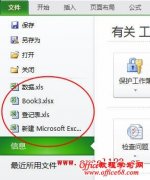 Excel2010如何在“文件”选项卡快速选择最近使用的工作簿
日期:2012-06-29 22:09:01
点击:124
好评:0
Excel2010如何在“文件”选项卡快速选择最近使用的工作簿
日期:2012-06-29 22:09:01
点击:124
好评:0
在Excel 2010中,如果要打开某个最近使用的工作簿,通常会单击文件选项卡,然后在最近使用的工作簿列表中选择。如果此时已打开某个工作簿,单击文件选项卡Backstage视图会直接显示信息选项的内容, 这时就需要再次选择最近所用文件选项,稍显繁琐。实际上,Excel 2010可以像Excel 2003一样,将最近使用的几个工作簿放置到...
-
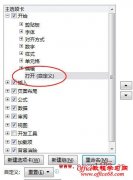 Excel2010功能区使用技巧之五:自定义功能区 图解详细教程
日期:2012-06-29 22:03:48
点击:292
好评:2
Excel2010功能区使用技巧之五:自定义功能区 图解详细教程
日期:2012-06-29 22:03:48
点击:292
好评:2
大家知道,在Excel 2007中要自定义功能区,必须通过代码来实现,对初学者而言有一定的困难,但在Excel 2010中却十分方便。自定义功能区是Excel 2010新增的功能之一,通过自定义功能区可以实现: 重命名和隐藏内置的默认选项卡,调整选项卡排列顺序;重命名和隐藏选项卡内的组,调整组的排列顺序;在内置的默认选项卡中添加...
- 推荐内容
-
- excel中if函数的使用方法 excel中if函数怎么用
有小伙伴询问excel2010if函数怎么用。其实这个Excel中IF函数在哪个版本都有,用法也是...
- Excel 2010中如何将小数转换为百分数
小数变成百分数只要乘以100加上百分号就行。在Excel中可以直接将小数转换为百分数在其...
- 如何在Excel 2010中使用查找替换功能
在使用Excel的时候,对于其中的查找功能的使用基本是比不可少的,那Excel中都可以在哪...
- excel 2010如何取消隐藏表格
excel隐藏的表格找不到?下面就来教大家如何取消隐藏的表格。 1、打开excel。 2、找到...
- excel 合并单元格怎么填充序列号
在规则的合并单元格中,可以通过下拉填充来完成对合并单元格的编号,但是对于不规则的...
- 如何在excel表中求和
本文简单讲诉3种方法操作excel表中数据的求和 使用鼠标选中需要求和的单元格数据 使用...
- excel中if函数的使用方法 excel中if函数怎么用